Partager Excel données avec les documents Word
Découvrez comment partager des données Excel avec des documents Word et autres fichiers.
Coller
La plupart du temps, vous aurez simplement besoin de coller des données Excel statiques dans un document Word.
-
Sélectionnez les données Excel.
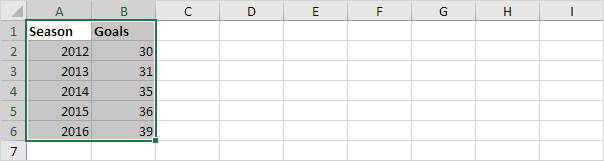
-
Faites un clic droit, puis cliquez sur Copier (ou appuyez sur CTRL + c).
-
Ouvrez un document Word.
-
Appuyez sur CTRL + v.
-
Cliquez sur l’icône dans le coin supérieur gauche de la table et ajouter des bordures.
Résultat.
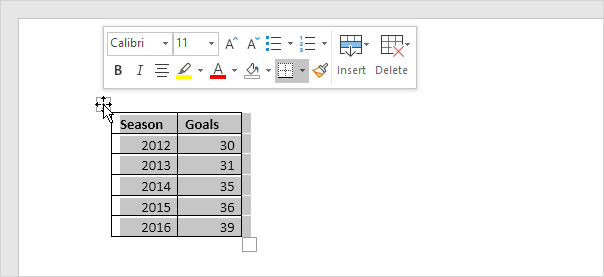
Remarque: Pour supprimer la table, cliquez droit sur l’icône dans le coin supérieur gauche, puis cliquez sur Supprimer le tableau.
Coller lien
Vous pouvez également lier les données source dans Excel avec les données de destination dans Word. Si vous modifiez les données dans Excel, les données dans Word est mis à jour automatiquement.
-
Répéter les étapes 1 à 3 ci-dessus.
-
Dans Word, dans l’onglet Accueil, dans le groupe Presse-papiers, cliquez sur Coller.
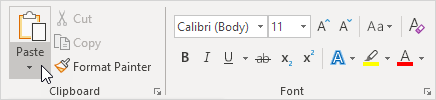
-
Cliquez sur Collage spécial.
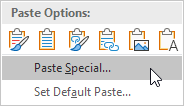
Le Coller apparaît la boîte de spécial.
-
Cliquez sur Coller lien Format HTML.
-
Cliquez sur OK.
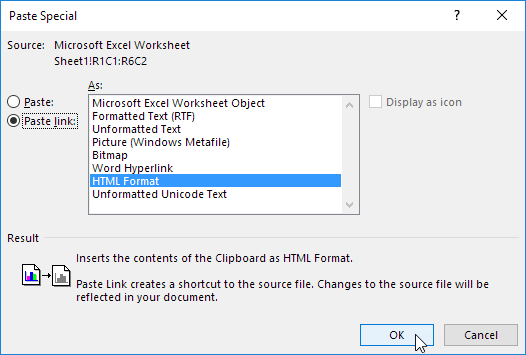
-
Cliquez sur l’icône dans le coin supérieur gauche de la table et ajouter des bordures.
Résultat.
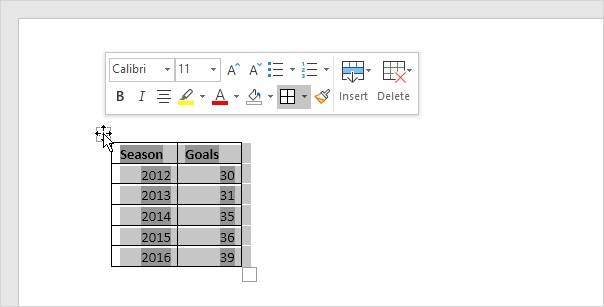
-
Modifiez les données Excel.
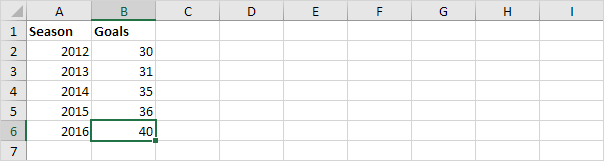
Résultat.
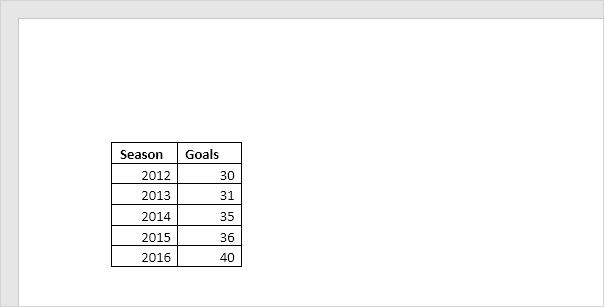
Remarque: Dans Word, cliquez droit sur l’icône dans le coin supérieur gauche de la table, puis cliquez sur Linked objet feuille de calcul, Liens pour lancer la boîte de liens. Ici, vous pouvez rompre le lien, changer l’emplacement du fichier Excel, etc.